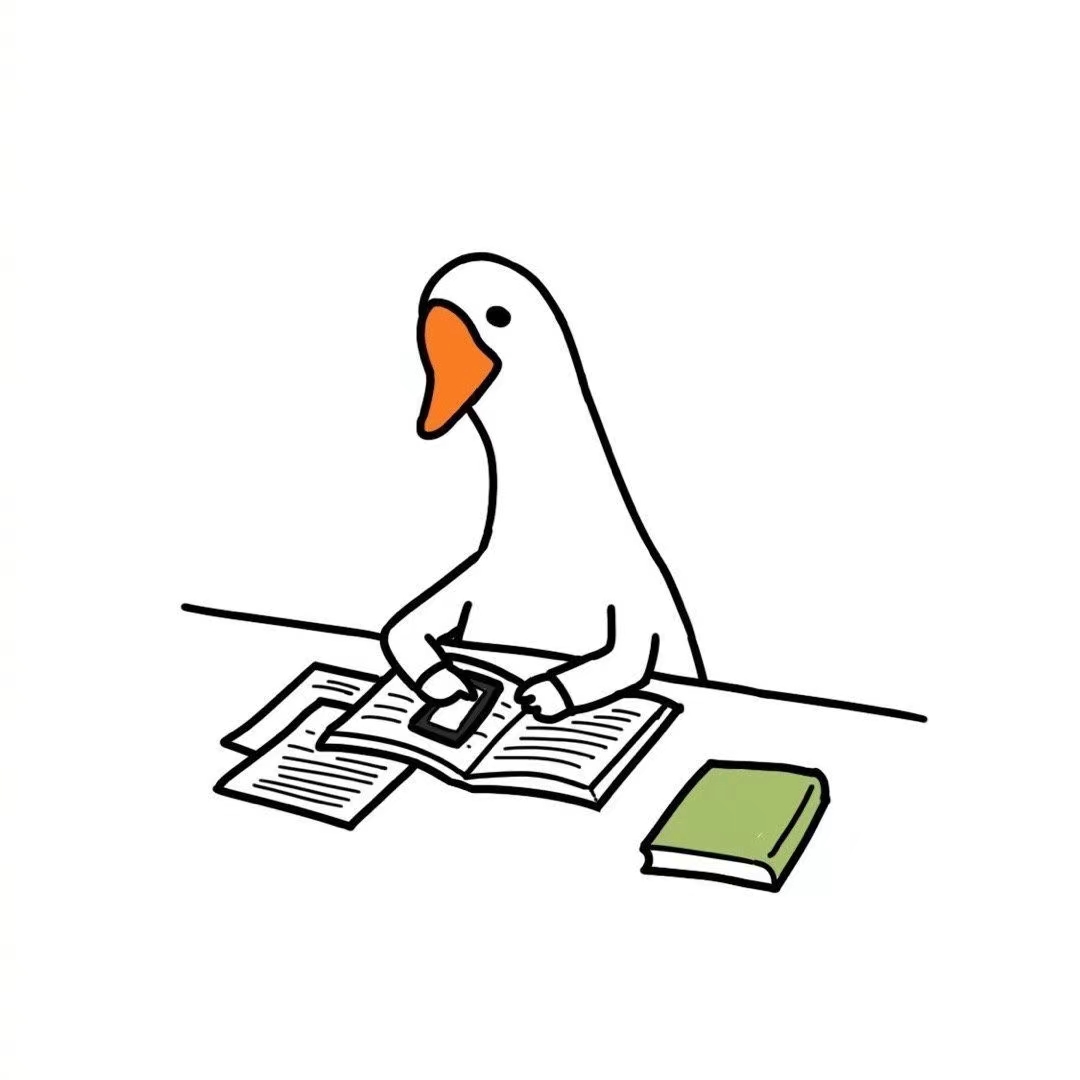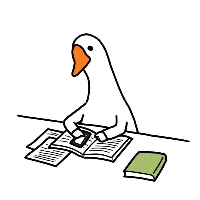阿里云centos7.9使用docker安装nginx部署SSL并实现反向代理
1.运行nginx镜像
在配置nginx前需要先用docker运行一次nginx方便之后进行配置。
docker run -d -p 80:80 --name nginx nginx-p 80:80: 将容器的 80 端口映射到宿主机的 80 端口上;
-d: 以后台方式运行镜像;
--name: 指定容器的名称为 nginx;
命令执行完成后,通过 docker ps命令确认一下容器是否启动成功。确认成功后,再访问一下 80 端口,看看 nginx 服务是否启动成功。
2.创建文件夹并复制nginx相关配置文件至宿主机
#创建文件夹
mkdir -p /data/nginx/{conf,conf.d,html,logs,certs}将ssl证书解压后上传到certs文件夹中
复制运行中 nginx 相关配置文件到宿主机的指定路径下:
# 复制名称为 nginx 容器中 /etc/nginx/nginx.conf 文件夹到宿主机的 /docker/nginx 路径下(其实感觉这个可以不用配置)
docker cp nginx:/etc/nginx/nginx.conf /data/nginx/conf# 复制名称为 nginx 容器中 /etc/nginx/conf.d/default.conf 文件到宿主机的 /data/nginx/conf.d 路径下
docker cp nginx:/etc/nginx/conf.d/default.conf /data/nginx/conf.d3.配置default.conf
#80端口的配置
server {
listen 80;
listen [::]:80;
server_name www.yrjr.top;
rewrite ^(.*)$ https://$server_name$1 permanent;
}
#443端口的配置
server {
listen 443 ssl; # 1.1版本后这样写
server_name www.yrjr.top; #填写域名
ssl_certificate certs/yrjr.top.pem;
ssl_certificate_key certs/yrjr.top.key;
ssl_session_timeout 5m;
ssl_protocols TLSv1.1 TLSv1.2 TLSv1.3; #表示使用的TLS协议的类型。
ssl_prefer_server_ciphers on;
ssl_ciphers ECDHE-RSA-AES128-GCM-SHA256:ECDHE:ECDH:AES:HIGH:!NULL:!aNULL:!MD5:!ADH:!RC4;
ssl_session_cache shared:SSL:1m;
fastcgi_param HTTPS on;
fastcgi_param HTTP_SCHEME https;
location / {
proxy_set_header X-Real-IP $remote_addr;
proxy_set_header Host $http_host;
proxy_set_header X-Forwarded-For $proxy_add_x_forwarded_for;
proxy_pass http://172.17.0.1:8090;#这里是反向代理到服务器的8090端口
root /usr/share/nginx/html;
index index.html index.htm;
}
}4.配置反向代理
先通过命令 ifconfig 命令获取 docker0网卡的 ip 地址:
因为我需要反向代理的服务部署在本机的 Docker 容器Halo,所以使用的是docker的当卡ip172.17.0.1
由于上面我们已经新建了一个 default.conf 配置文件,这里就直接将反向代理的配置写在里面:
proxy_set_header Host $host;
proxy_set_header X-Real-IP $remote_addr;
proxy_set_header X-Forwarded-For $proxy_add_x_forwarded_for;
proxy_pass http://172.17.0.1:8090;5.重启nginx容器
先移除之前启动的nginx
docker rm -f nginx再重新运行
docker run -d \
-p 80:80 -p 443:443 \
--name nginx \
-v /data/nginx/conf/nginx.conf:/etc/nginx/nginx.conf \
-v /data/nginx/conf.d/:/etc/nginx/conf.d \
-v /data/nginx/logs:/var/log/nginx \
-v /data/nginx/certs:/etc/nginx/certs \
nginx最后再使用docker ps查看运行情况,访问域名。